刚学习excel2010的朋友,可能不清楚自选图形添加文本的简单操作,今天经验啦就讲解excel2010自选图形添加文本的相关操作步骤,相信大家通过学习 , 在以后的操作中一定会得心应手 。
excel2010自选图形添加文本的相关操作步骤

首先打开excel2010,选择“插入”功能栏,然后在“插图”组中点击“形状”按钮,从下拉菜单里选择一个喜欢的形状 。
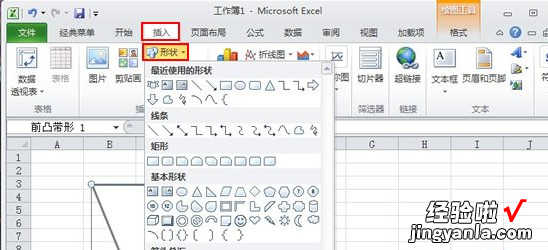
右键刚刚选择好的图形,从下拉菜单里选择“编辑文字” 。
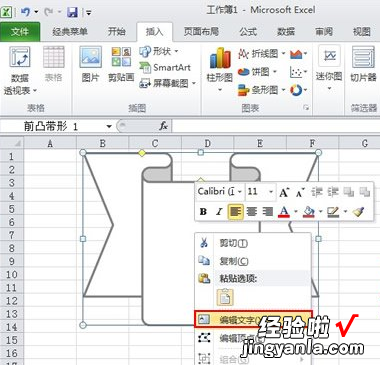
再在图形中添加文字 , 添加完毕后按单击鼠标右键,从弹出的快捷菜单中选择“退出文本编辑”选项,或将鼠标移动到图形外单击就可以退出编辑 。
【分享excel2010自选图形添加文本的相关操作步骤】
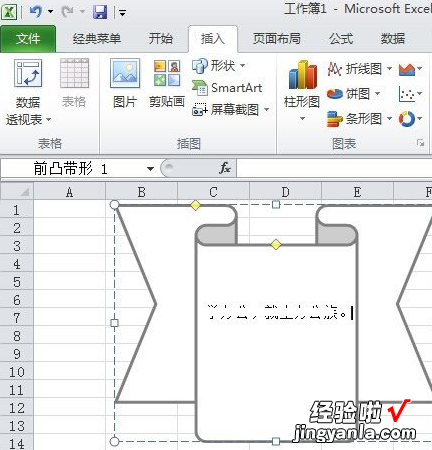
上文就讲解了excel2010自选图形添加文本的操作教程,希望有需要的朋友都来学习哦 。
